AutoCAD2007中文版应用教程电子教案
《中文版AutoCAD 2007机械制图实例与操作》教学课件 第1章

要使用工具选项板中的工 具,应首先在工具选项板 中单击选取图案或符号, 然后在绘图区单击或拖动
单击选项卡名称,可以 在各选项板之间切换
按【Ctrl+3】快捷键 或者单击“标准” 工具栏中的“工具 选项板”按钮,均 可打开或隐藏工具
选项板
单击此按钮可以 关闭工具选项板
双击此处可以使工具选 项板变为固定状态,使 其停留在屏幕的右侧
使用国家标准规定的图纸幅面尺寸:绘图时,应优先 采用国标规定的图纸幅面。国标规定的图纸幅面有A0、 A1、A2、A3和A4这5种。图纸幅面的选择一般是以需要 绘制的图形的最大尺寸为参考依据。
B和L分别为 图纸的宽和 长,a、c、e 分别为图框 距图纸边缘
的距离
使用规定的图框格式:绘图时,图纸可以横放,也可 以竖放,但必须用粗实线画出图框,其格式分为留装订线 和不留装订线两种。
鼠标左键:一般作为拾取键,主要用来选择菜单、工 具按钮和目标对象,以及在绘图过程中指定点的位置等。
鼠标右键:在除菜单栏以外的任意区域单击鼠标右键, 均可打开快捷菜单;在执行编辑命令时,如果系统提示 选择对象,此时单击鼠标左键可选择对象,单击鼠标右 键可结束对象选择。
鼠标滚轮:直接滚动鼠标滚轮,可放大或缩小图形; 如果按住滚轮并移动光标,则可平移图形。
单击此处并拖动可以移 动工具选项板的位置
单击此按钮可以使工具选 项板呈隐藏状态,只有当 光标移至该垂直条上时, 选项板才会展开。
1.2.7 关于工作空间
AutoCAD 为 用 户 提 供 了 两 种 工 作 空 间 模 式 , 即 AutoCAD经典和三维建模。选择其中任何一种工作空间, 都会打开不同的工作界面。
未选择对象时 的快捷菜单
选择对象后 的快捷菜单
AUTOCAD2007电子教案
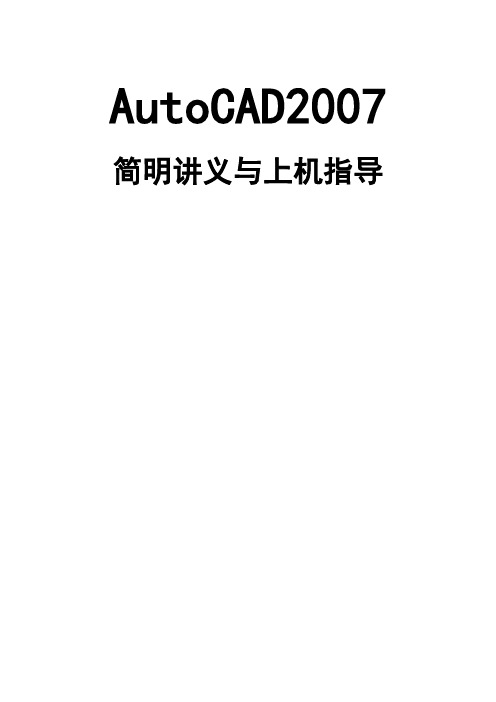
AutoCAD2007 简明讲义与上机指导第一章 AutoCAD2007根底知识及坐标系统本章介绍AutoCAD2007根底知识及坐标系统和数据输入,内容包括Auto2007的功能概述,AutoCAD2007的软硬件环境,操作界面,快捷方式,功能键的使用,AutoCAD2007的坐标系和坐标。
1.1AutoCAD2007的开展与应用电脑辅助设计 (Computer Aided Design ,简写为 CAD) ,是指用电脑的计算功能和高效的图形处理能力,对产品进行辅助设计分析、修改和优化。
它综合了电脑知识和工程设计知识的成果,并且随着电脑硬件性能和软件功能的不断提高而逐渐完善。
电脑辅助设计技术问世以来,己逐步成为电脑应用学科中一个重要的分支。
它的出现使设计人员从繁琐的设计工作中解脱出来,充分发挥自己的创造性,对缩短设计周期、降低本钱起到了巨大的作用。
AutoCAD 是由美国 Autodesk 公司于 20 世纪 80 年代初为电脑上应用 CAD 技术而开发的绘图程序软件包,经过不断的完善,已经成为强有力的绘图工具,并在国际上广为流行。
AutoCAD 可以绘制任意二维和三维图形,与传统的手工绘图相比,用 AutoCAD 绘图速度更快,精度更高,且便于修改,已经在航空航天、造船、建筑、机械、电子、化工、轻纺等很多领域得到了广泛的应用,并取得了丰硕的成果和巨大的经济效益。
AutoCAD 具有良好的用户界面,通过其交互式菜单便可以进行各种操作,智能化多文档设计环境。
AutoCAD 设计中心使得非电脑专业的工程技术人员也能够很快地学会使用,并在不断的实践中更好地理解它的各种特性和功能,掌握它的各种应用和开发技巧,从而不断提高工作效率。
AutoCAD 具有广泛的适应性,它可以在 MS-DOS 、 UNIX 、 OS / 2 、 Apple 、 Macintoshl 等操作系统支持下的各种微型电脑和工作站上运行,并支持分辨率为 320X 200 ~ 2 048X l 024 的各种图形显示设备 40 多种,以及数字仪和鼠标器 30 多种,绘图仪和打印机 20 种,这为 CAD 的普及创造了条件。
AutoCAD2007第二章上机电子教案1
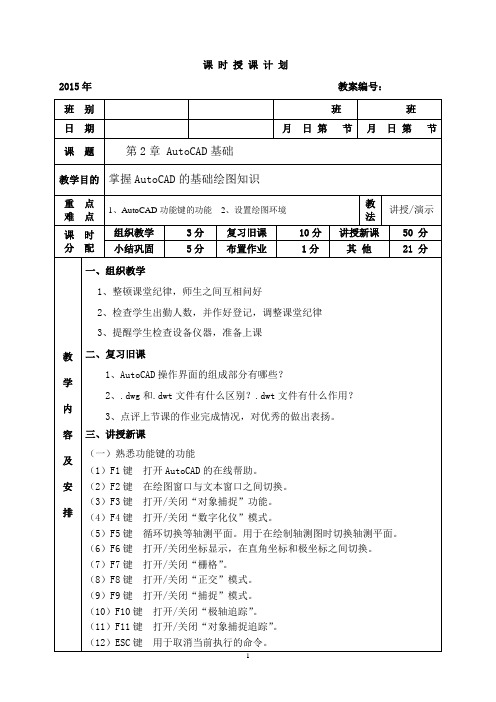
堂上上机练习
课后分析
课时授课计划
2015年教案编号:
班 别
班
班
日 期
月 日 第节
月 日 第节
课 题
第2章 AutoCAD基础
教学目的
掌握AutoCAD的基础绘图知识
重 点
难 点
1、AutoCAD功能键的功能2、设置绘图环境
教
法
讲授/演示
课 时
分 配
组织教学
3分
复习旧课
10分
讲授新课
50分
小结巩固
5分
布置作业
1分
其 他
21分
(2)A0(841×1189) A1(594×841) A2(420×594) A3(297×420) A4(210×297)。
(3)输入Z(即Zoom命令),回车。
(4)输入A,回车,以便将所设图形界限全部显示在屏幕上。
(三)学生独立完成课堂内容并上交图样。
四、本节小结
1、各个功能键的作用;
2、绘图环境的参数正确设置。
绘图环境包括绘图界限、绘图精度、绘图单位等。
1. 设置绘图单位和精度
(1)执行“格式”/“单位”命令,弹出一个“图形单位”对话框,如图1.5
(2)在“长度”区内选择单位类型和精度,工程绘图中一般使用“小数”和“0.0”。
(3)在“角度”区内选择角度类型和精度,工程绘图中一般使用“十进制度数”和“0”。
教
学
内
容
及
安
排
教
学
内
容
及
安
排
一、组织教学
1、整顿课堂纪律,师生之间互相问好
2、检查学生出勤人数,并作好登记,调整课堂纪律
2007版CAD操作讲义
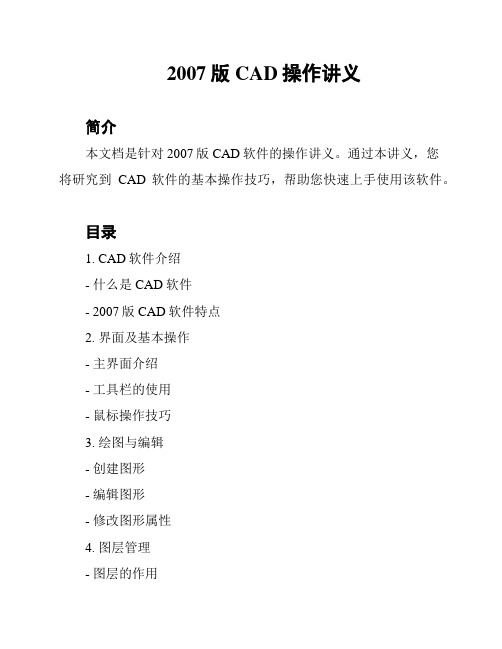
2007版CAD操作讲义
简介
本文档是针对2007版CAD软件的操作讲义。
通过本讲义,您
将研究到CAD软件的基本操作技巧,帮助您快速上手使用该软件。
目录
1. CAD软件介绍
- 什么是CAD软件
- 2007版CAD软件特点
2. 界面及基本操作
- 主界面介绍
- 工具栏的使用
- 鼠标操作技巧
3. 绘图与编辑
- 创建图形
- 编辑图形
- 修改图形属性
4. 图层管理
- 图层的作用
- 图层的创建和管理
- 图层的显示与隐藏
5. 块与外部参照
- 块的创建与使用
- 外部参照的引入与管理
6. 尺寸与标注
- 标注的种类
- 尺寸的创建与编辑
- 标注样式设置
7. 打印与输出
- 打印设置
- 输出图纸
- 打印预览
8. 常见问题解答
- CAD软件常见问题解答
- 常见错误及解决方案
注意事项
- 本讲义适用于2007版CAD软件,其他版本的CAD软件操作可能会有差异。
- 请按照讲义中的步骤进行操作,注意细节和顺序。
- 在研究过程中遇到问题时,请参考常见问题解答部分。
结尾语
通过本讲义的研究,相信您能够掌握2007版CAD软件的基本
操作技巧,提高工作效率。
如果您还有任何问题或需要进一步帮助,请随时联系我们。
祝您使用愉快!。
《AutoCAD2007标准实例教程》第二版全套电子课件完整版ppt整本书电子教案最全教学教程整套
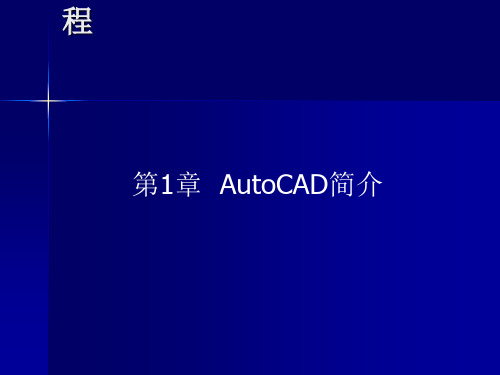
第1章 AutoCAD简介
程 AutoCAD 2007标准实例教程
学习要点:
☆ AutoCAD的9种基本功能; ☆ AutoCAD2007的启动过程; ☆ 熟悉AutoCAD2007的工作界面; ☆ 认识标题栏、菜单栏、工具栏、绘图区、文本窗口、状态栏 和工具选项板; ☆ 自定义工作空间;
程 AutoCAD 2007标准实例教程
“AutoCAD文本窗口”是记录AutoCAD命令的窗口,是放大的“命令行” 窗口,它记录了已执行的命令,也可以用来输入新命令。在AutoCAD 2007中, 可以选择“视图”|“显示”|“文本窗口”命令、执行TEXTSCR命令或按F2键 来打开AutoCAD文本窗口,它记录了对文档进行的所有操作 。
命令提示信息
程
1.3 用户自定义工作界面
在2007版本可自定义基于任务的用户界面方案。用户可控制所显示的工 具菜单、菜单和工具选项板,以及应用程序窗口中的命令行和属性选项板。 可添加、删除和重新安排用户界面组件来适应用户自己的工作流程。
单击”工具”|”自定义”|”界面”,可以打开“自定义用户界面”对话框。
标题栏 菜单栏 工具栏
绘图窗口
命令行与 状态行
程 AutoCAD 2007标准实例教程
标题栏和菜单栏
标题栏位于应用程序窗口的最上面,用于显示当前正在运行的程序名及文 件名等信息,如果是AutoCAD默认的图形文件,其名称为DrawingN.dwg( N是 数字)。单击标题栏右端的按钮,可以最小化、最大化或关闭应用程序窗口。
程
1.4 实训指导
用户根据自己需要启动AutoCAD2007,先选择以“三维模式”启动,然后 切换到“AutoCAD经典”模式。
程 中文AutoCAD2007标准实例教程
AutoCAD 2007第7章

主编:曾令宜
AutoCAD2007中文版应用教程
第7章 按尺寸绘图的方式与应用
7.1 直接给距离方式 7.5 自动追踪方式 7.6 参考追踪方式 7.7 测量距离 7.8 按尺寸绘图实例 7.9 上机练习与指导
7.2 给坐标方式
7.3 单一对象捕捉方式
7.4 固定对象捕捉方式
应打开“正交”或“极轴” 模式进行导向。
第7章 按尺寸绘图的方式与应用
节目录
AutoCAD2007中文版应用教程
7.2 给坐标方式
给坐标方式是绘图中输入尺寸的一种基本方式。本节介绍3种
常用输入方法。
1. 绝对直角坐标
绝对直角坐标是相对于坐标原点的直角坐标,其输入 形式为“X,Y”。从原点开始,X坐标向右为正,向左为 负;Y坐标向上为正,向下为负。 使用者可以使用自己定义的坐标系(UCS)或者世界 坐标系(WCS)作为当前位置参照系统来输入点的绝对直
节目录
AutoCAD2007中文版应用教程
7.3 单一对象捕捉方式
2. 对象捕捉的种类和标记
利用AutoCAD的对象捕捉功能,可以在实体上捕捉到“对象捕捉”工具栏 中所列出的13种点(即捕捉模式)。
“延伸”按钮:捕捉实体延长线上的点,应先捕捉该实体 上的某端点再延伸 。 捕捉标记为——
第7章 按尺寸绘图的方式与应用
节目录
AutoCAD2007中文版应用教程
7.4 固定对象捕捉方式
固定对象捕捉是精确绘图时不可缺少的定点方式,它常与单一对 象捕捉配合使用。固定对象捕捉方式可通过单击状态栏上 按钮 来打开或关闭 。
1. 固定对象捕捉方式的设定 输入命令 ● 右键单击状态栏上按钮: 从弹出的右键菜单中选择“设置” ● 从“对象捕捉”工具栏中单击:“对象捕捉设置”按钮 ● 从下拉菜单中选取: “工具”“草图设置” ● 从键盘输入:OSNAP
CAD2007版全套)电子教案第8章

输入Y比例因子或<使用X比例因子>:(指定Y轴方向上的缩 放比例)
指定旋转角度 <0>:(指定插入块的旋转角度) 其中各命令选项功能介绍如下: (1)?:选择该命令选项,列出当前图形中定义的所有块。 (2)基点(B):选择该命令选项,将块临时放置到其当前所 在的图形中,并允许在将块参考拖动到位时,为其指定新基点, 这不会影响为块参照定义的实际基点。
图8.1.8 Windows资源管理器
将Windows资源管理器悬浮在当前打开的AutoCAD窗口上, 然后在Windows资源管理器右边的显示框中选中要插入的块,用 鼠标将其拖动到打开的AutoCAD图形文件中,并根据命令行的 提示指定插入点、X轴和Y轴的比例因子和旋转角度,这样就可 以将选中的图形以块的形式插入到当前图形中。
一、创建块 创建块是将图形中已经绘制的对象组合后并进行保存,根 据保存方式的不同,块可以分为内部块和外部块两种。 1.创建内部块 内部块是指将创建的块对象与当前图形数据保存在一起。 在AutoCAD 2007中,执行创建内部块命令的方法有以下3种: (1)单击“绘图”工具栏中的“创建块”按钮 。
(2)选择“绘图”→“块”→“创建”命令。 (3)在命令行中输入命令block。 执行创建内部块命令后,弹出“块定义”对话框,如图 8.1.1所示。该对话框中各选项功能介绍如下: (1)“名称”下拉列表框:在该下拉列表框中可直接输入 定义块的名称。
4.多重插入块 多重插入块实质上是以阵列的方式在当前图形中插入多个 相同的块。多重插入块的命令为minsert,在命令行中输入命令 minsert后按回车键,命令行提示如下: 命令: minsert 输入块名或 [?] <电池>:(输入块名) 单位: 毫米 转换: 1.0000 (系统提示) 指定插入点或[基点(B) /比例(S)/X/Y/Z/旋转(R)/预览比例 (PS)/PX/PY/PZ/预览旋转(PR)]:(指定插入点)
AutoCAD2007中文版应用教程 周健 第3章 设置绘图环境
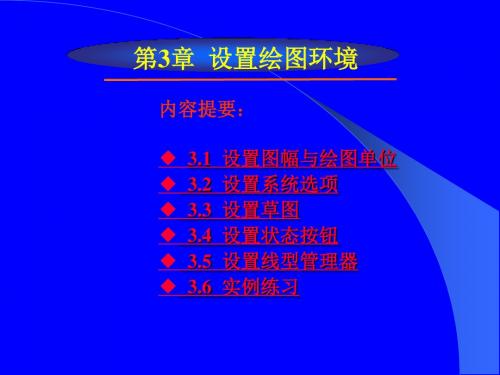
内容提要:
◆ 3.1 设置图幅与绘图单位 ◆ 3.2 设置系统选项 ◆ 3.3 设置草图 ◆ 3.4 设置状态按钮 ◆ 3.5 设置线型管理器 ◆ 3.6 实例练习
Hale Waihona Puke 3.1 设置图幅与绘图单位
3.1.1 设置图幅 3.1.2 设置绘图单位
3.1 设置图幅与绘图单位
在手工绘图前要选择图纸的大小,确 定绘图的比例尺,在AutoCAD下绘图 也首先要选择图纸的大小,确定绘图 的比例尺,即设置图幅、绘图单位等。
<Enter>键
3.1.2 设置绘图单位
该命令用于设置图形单位的长度类型、 角度类型、插入比例等。
设置绘图单位的方法有:
方法一:单击菜单“格式”→“单 位...”
方法二:在命令行输入“units”然后按 <Enter>键
3.2 设置系统选项
3.2 设置“系统选项” 在讲解“系统选项” 设置前,先解释几个名词。 1)对象捕捉点:对象捕捉点是通过对象捕捉设
动态输入是AutoCAD的新增功能,主要 是为了提高绘图速度。
3.4 设置状态按钮
状态按钮是辅助绘图工具,其中 “DYN(动态输入)”是其新增按钮。
鼠标在任一个按钮上单击均可打开和 关闭该按钮,按钮弹起为关闭状态, 按凹陷为打开状态。
3.5 设置线型管理器
1.线型的加载 2.线型置为当前 3.线型的删除 4.显示 / 隐藏线型细节
可在捕捉间距文字编辑框和栅格间距 文字编辑框中输入数值,并用鼠标单 击“捕捉”或“启用栅格”开关,出 现“”即为打开了捕捉或栅格。
2.“极轴追踪”选项卡
“极轴追踪”选项卡用于设置自动追踪 的极轴方向。可在增量角文字编辑框和 附加角文字编辑框中输入数值,并用鼠 标单击“启用极轴追踪”或“附加角” 开关,出现对钩即为打开了极轴追踪或 附加角。
- 1、下载文档前请自行甄别文档内容的完整性,平台不提供额外的编辑、内容补充、找答案等附加服务。
- 2、"仅部分预览"的文档,不可在线预览部分如存在完整性等问题,可反馈申请退款(可完整预览的文档不适用该条件!)。
- 3、如文档侵犯您的权益,请联系客服反馈,我们会尽快为您处理(人工客服工作时间:9:00-18:30)。
第1章
录
AutoCAD的基本知识
1.1 AutoCAD的主要功能 1.2 AutoCAD 2007的新增功能 1.3 启动AutoCAD 2007 1.4 AutoCAD 2007的窗口界面 1.5 文件的管理 1.5.1 新建图形文件 1.5.2 打开图形文件
2017/9/23 1
1.5.3 保存图形文件 1.5.4 设置密码 1.5.5 退出图形文件 1.6 命令的输入与结束 1.7 退出AutoCAD 2007
2017/9/23
14
第9章 图案填充和对象特性编辑
9.1 创建图案填充 9.2 编辑填充图案 9.3 使用对象特性编辑 9.3.1 使用对象特性 9.3.2 对象特性编辑方法
2017/9/23
15
第10章 尺寸标注
10.1 尺寸标注的组成和类型 10.1.1 尺寸标注的组成 10.1.2 尺寸标注的类型 10.2 设置尺寸标注的样式 10.2.1 标注样式管理器 10.2.2 “直线和箭头”选项卡设置 10.2.3 “文字”选项卡设置 10.2.4 “调整”选项卡设置 10.2.5 “主单位”选项卡设置
2017/9/23 12
第7章 文字与表格
7.1 设置文字样式 7.2 标注单行文字 7.3 标注多行文字 7.4 编辑文字 7.5 表格 7.5.1 创建表格 7.5.2 自定义表格样式 7.5.3 编辑表格
2017/9/23 13
第8章 创建与使用图块
8.1 创建图块 8.1.1 创建内部图块 8.1.2 创建外部图块 8.2 插入图块 8.3 编辑图块
2017/9/23 8
5.6 绘制圆弧 5.6.1 三点方式 5.6.2 起点、圆心、端点方式 5.6.3 起点、圆心、角度方式 5.6.4 起点、圆心、长度方式 5.6.5 起点、端点、角度方式 5.5.6 起点、端点、方向方式 5.6.7 起点、端点、半径方式
2017/9/23
9
5.7 绘制椭圆和椭圆弧 5.7.1 轴端点方式 5.7.2 中心点方式 5.7.3 旋转角方式 5.8 绘制多线 5.8.1 绘制多线 5.8.2 设置多线样式 5.9 绘制样条曲线 5.10 绘制云状线
2017/9/23 19
第12章 三维绘图
12.1 三维坐标系 12.1.1 世界坐标系 12.1.2 用户坐标系 12.1.3 恢复世界坐标系 12.2 三维模型概况 12.3 创建线框模型 12.3.1 利用二维对象创建线框模型
2017/9/23 20
12.3.2 利用直线与样条曲线创建线框模型 12.3.3 利用三维多线段创建线框模型 12.4 创建曲面模型 12.4.1 创建基本曲面 12.4.2 创建三维面 12.4.3 创建三维网格 12.4.4 创建旋转曲面 12.4.5 创建平移曲面 12.4.6 创建直纹曲面 12.4.7 创建边界曲面
2017/9/23 17
10.3.8 引线标注 10.3.9 圆心标记 10.4 标注形位公差 10.5 编辑尺寸标注 10.5.1 编辑尺寸 10.5.2 编辑尺寸文字
2017/9/23
18
第11章 AutoCAD设ห้องสมุดไป่ตู้中心
11.1 AutoCAD设计中心的启动和组成 11.1.1 启动AutoCAD设计中心 11.1.2 AutoCAD设计中心窗口组成 11.2 使用AutoCAD设计中心 11.2.1 打开图形文件 11.2.2 复制图形文件
2017/9/23 10
第6章 编辑图形
6.1 选择对象 6.2 删除对象 6.3 复制对象 6.4 镜像对象 6.5 偏移对象 6.6 阵列对象 6.6.1 创建矩形阵列 6.6.2 创建环形阵列 6.7 移动对象
2017/9/23 11
6.8 旋转对象 6.9 比例缩放对象 6.10 拉伸对象 6.11 修剪对象 6.12 延伸对象 6.13 打断对象 6.14 倒角 6.15 倒圆角 6.16 分解对象
第3章 绘图环境设置
3.1 系统选项设置 3.1.1 调用“选项”对话框 3.1.2 改变绘图区的背景颜色 3.2 设置图形界限 3.3 设置绘图单位 3.4 捕捉和栅格功能 3.4.1 栅格显示 3.4.2 栅格捕捉 3.4.3 栅格与栅格捕捉设置
2017/9/23 4
3.5 正交功能 3.6 对象捕捉 3.7 对象追踪 3.7.1 极轴追踪和对象捕捉追踪的设置 3.7.2 极轴追踪捕捉的应用 3.7.3 对象捕捉追踪的应用 3.8 图形的显示控制 3.8.1 实时缩放 3.8.2 窗口缩放 3.8.3 返回缩放 3.8.4 平移图形
2017/9/23
2
第2章 绘图基础
2.1 点的(坐标)输入法 2.2 绘制直线 2.3 绘制圆 2.3.1 指定圆心、半径绘制圆(默认项) 2.3.2 指定圆上的三点绘制圆 2.3.3 指定直径的两端点绘制圆 2.3.4 指定相切、相切、半径方式绘制圆 2.4 命令的重复、撤销、重做
2017/9/23 3
第5章 绘制二维图形
5.1 绘制点 5.1.1 设置点的样式 5.1.2 绘制单点或多点 5.1.3 绘制等分点 5.2 绘制构造线 5.2.1 指定两点画线 5.2.2 绘制水平构造线 5.2.3 绘制垂直构造线
2017/9/23 7
5.2.4 绘制构造线的平行线 5.3 绘制多段线 5.4 绘制正多边形 5.4.1 边长方式 5.4.2 内接圆方式 5.4.3 外切圆方式 5.5 绘制矩形 5.5.1 绘制矩形 5.5.2 绘制倒角的矩形
2017/9/23 5
第4章 图层、线型、颜色
4.1 设置图层 4.1.1 图层概述 4.1.2 设置图层 4.2 设置线型 4.2.1 线型设置 4.2.2 线宽设置 4.3 设置颜色 4.4 “图层”和“对象特性”工具栏 4.4.1 “图层”工具栏 4.4.2 “对象特性”工具栏
2017/9/23 6
2017/9/23 16
10.2.6 “换算单位”选项卡设置 10.2.7 “公差”选项卡设置 10.3 标注尺寸 10.3.1 标注线性尺寸 10.3.2 标注对齐尺寸 10.3.3 标注基线尺寸 10.3.4 标注连续尺寸 10.3.5 标注半径尺寸 10.3.6 标注直径尺寸 10.3.7 标注角度尺寸
